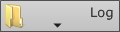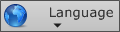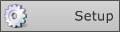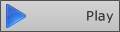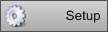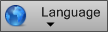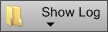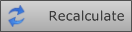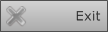Idra è il sistema di gestione degli splittaggi pubblicitari.
Il sistema comprende l’Adv Playout che riproduce separatamente le diverse Aree di splittaggio, e l’Adv Filler che gestisce i riempitivi delle Aree.
Idra permette di diversificare la programmazione pubblicitaria delle diverse Aree. Gestisce i riempitivi, e invia comandi per modificare le linee audio dei device ed attivare la riproduzione diversificata delle pubblicità sulle diverse aree.
Sommario
Idra Adv Playout 2
Idra Adv Playout
Panoramica
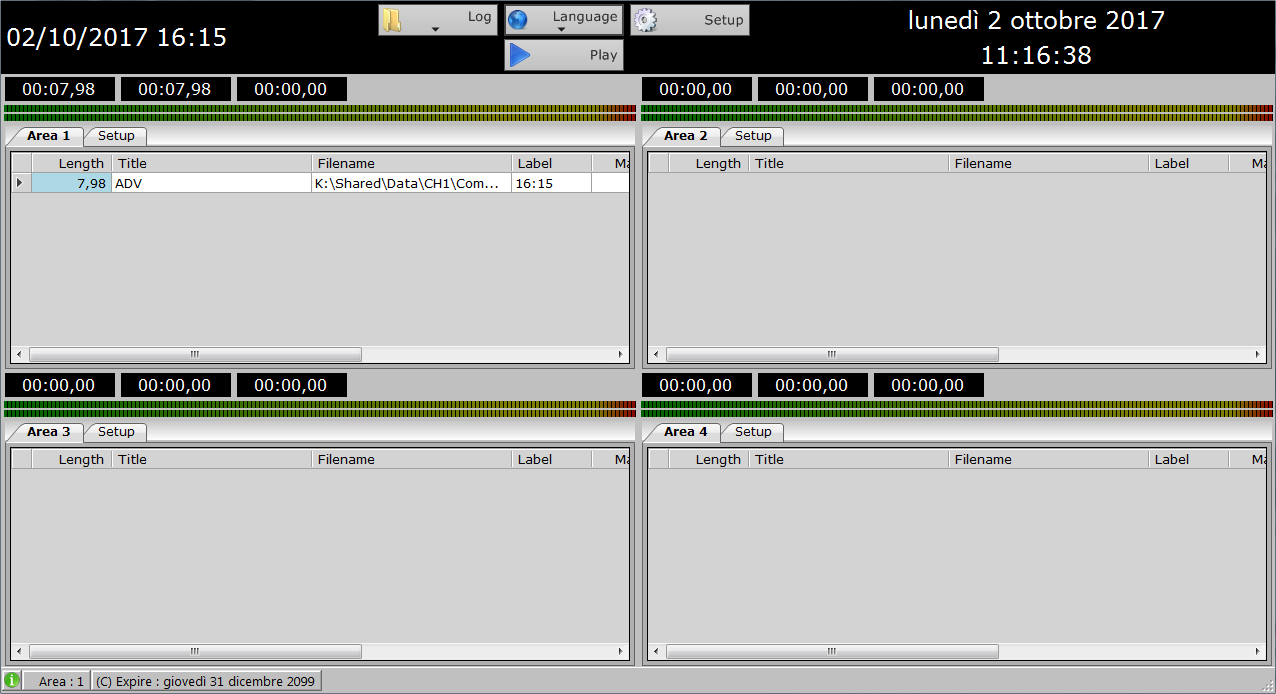
La finestra principale di Idra Playout presenta una barra di stato dove sono indicati (partendo dall’alto a sinistra):
- Data e ora del prossimo break
- Tasti funzione dell’applicazione (vedi tabella)
- Data e ora attuali
|
|
Visualizza i log dell’applicazione |
|
|
Modifica la lingua del programma |
|
|
Apre la configurazione generale dell’applicazione |
|
|
Mette in play manuale le playlist di tutti gli splittaggi |
Nella sezione sottostante verranno poi elencate le diverse aree di splittaggio e per ognuna vengono indicati:
- Tempo rimasto alla fine del blocco pubblicitario
- Durata complessiva del blocco pubblicitario
- Tempo rimanente alla fine del singolo spot in onda
- Elenco dei singoli spot programmati con indicazione di durata e titolo
Configurazione Playout
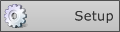
Aprire la configurazione generale di Idra Playout cliccando sul tasto
General

- Cartella condivisa: indicare la cartella condivisa (è possibile selezionarla anche cliccando su
 )
) - Indirizzo della rete: inserire l’indirizzo della rete LAN
- Porta: indicare la porta di comunicazione
- Area: indicare il numero delle aree dello splittaggio
- Anticipo markout: anticipo del markout in millisecondi per sincronizzare gli splittaggi al canale principale
- Cartella pubblicità: indicare la cartella dove vengono esportati i file della programmazione pubblicitaria
- Finestra temporale: Abilita una finestra di tempo entro la quale possono essere mandati in play gli splittaggi
- Esclude break con solo area comune: abilita o disabilita la riproduzione dagli splittaggi di spot comuni a tutte le aree
- Avvio ad orario: Avvia gli splittaggi all’ora di programmazione del break
- Audio log: abilita la scrittura dei log relativi alla riproduzione dei file audio per tutte le aree
- Ignora prossimo breack se già in play: scarta il break successivo se all’orario del break è ancora in onda quello precedente
- Usa solo i file Filler: usa solo i file che comprendono le compensazioni
GPI Start/Stop
- Abilitato: abilita o disabilita la scheda GPI
- Ingresso: selezionare l’ingresso della scheda e imposta lo stato dell’ingresso (On/Off)
File Generator
- Abilita: abilita la generazione di un file wav che comprende tutto il contenuto del blocco pubblicitario disabilitando l’uscita audio.
- Cartella: selezionare la cartella di destinazione dei file generate
- Esegui dopo: inserire percorso e nome di un’applicazione da eseguire dopo la generazione del file
Command
Se configurati attraverso il Device Manager e Philo Media Manager è possibile inviare comandi all’inizio e alla fine del blocco pubblicitario.
È anche possibile inviare comandi UDP o TCP personalizzati.
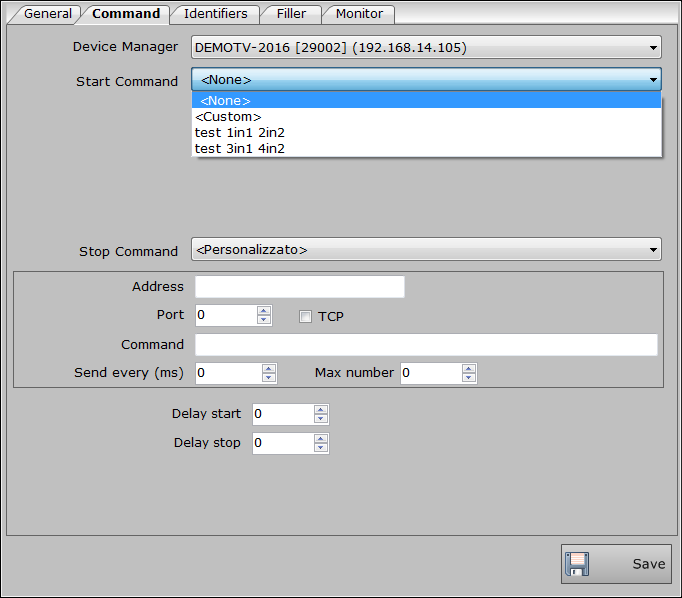
- Device Manager: selezionare il device desiderato
- Comando alla partenza: selezionare il comando da eseguire alla partenza del blocco pubblicitario
- Comando al termine: selezionare il comando da eseguire alla fine del blocco pubblicitario
- Ritardo avvio: ritardo nell’esecuzione del comando di start
- Ritardo stop: ritardo nell’esecuzione del comando di stop
Comandi Personalizzati:
- Indirizzo: inserire l’indirizzo IP a cui inviare il comando
- Porta: inserire la porta di comunicazione
- TCP: spuntare se il comando è TCP anziché UDP
- Comando: digitare il comando da inviare
- Invia ogni: tempo in millisecondi per reinviare il comando
- Numero Massimo: Numero di ripetizioni per l’invio del comando.
Identifier
In questa tab è possibile selezionare i file audio identificativi della pubblicità.
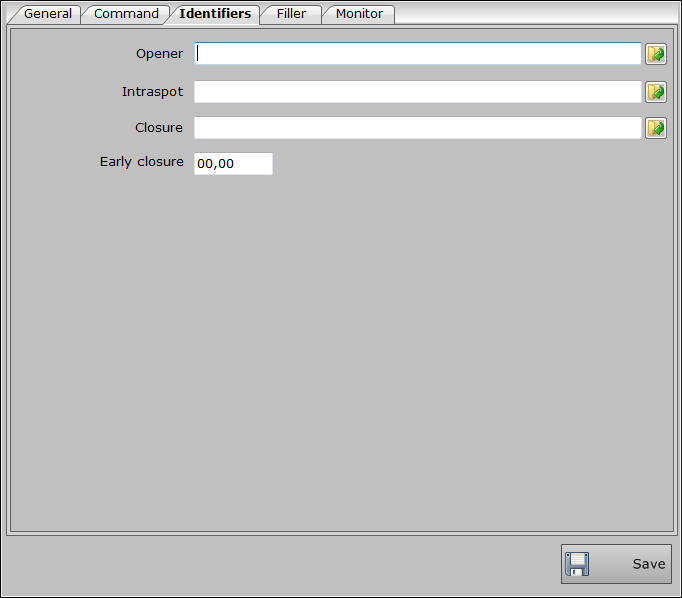
- Apertura: selezionare il file audio relativo all’apertura del blocco pubblicitario
- Intraspot: selezionare il file audio da inserire tra i vari spot del blocco pubblicitario
- Chiusura: selezionare il file audio di chiusura del blocco pubblicitario
- Chiusura anticipata: indicare il tempo di anticipo della chiusura
Filler
Nel tab Riempitivi è possibile inserire i file audio di compensazione tra le varie aree di splittaggio
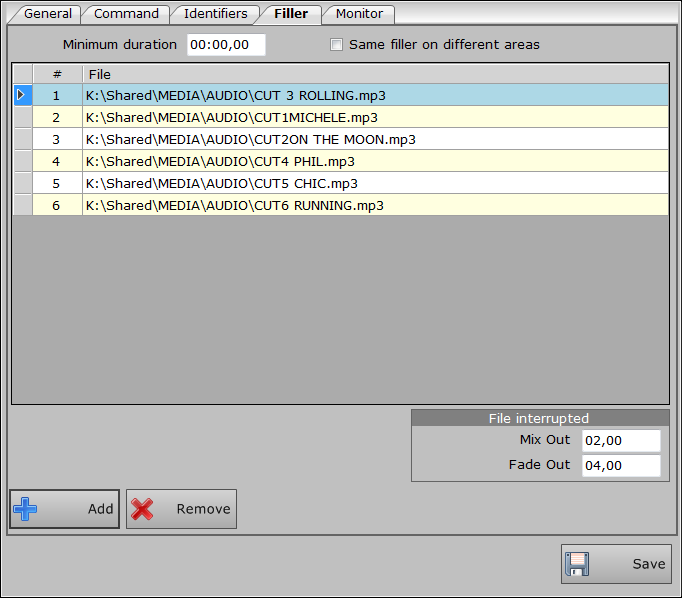
Cliccare su Add per aprire la finestra di ricerca attraverso la quale selezionare il file audio del riempitivo
Cliccare su Remove per rimuovere dall’elenco il file selezionato.
File Interrupted
- Mix Out: indicare il tempo di mix out da applicare ai riempitivi
- Fade Out: indicare il tempo di fade out da applicare ai riempitivi
Monitor
Se installato in uno dei PC della rete, il Monitor, è possibile abilitare il controllo dell’esecuzione degli splittaggi.
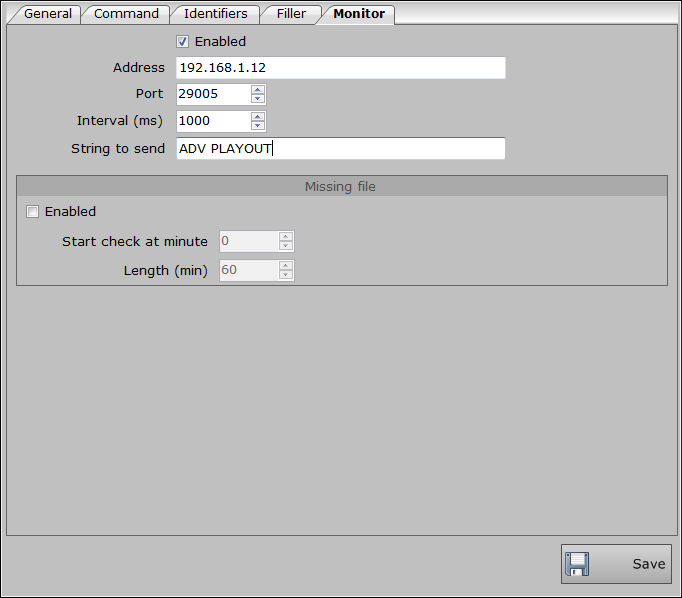
- Abilita: abilita il monitoraggio dell’applicazione
- Indirizzo: inserire l’indirizzo del computer sul quale è installato il Monitor
- Porta: inserire la porta di comunicazione con il Monitor
- Intervallo: tempo in millisecondi del ciclo ci controllo del funzionamento dell’applicazione
- Stringa da inviare: stringa da inviare al Monitor in caso di errori di funzionamento
Missing File
- Abilita: abilita o disabilita l’invio di errori per file mancanti
- Inizia il controllo al minuto: indicare il minutaggio a cui iniziare il controllo di esistenza dei file programmati
- Durata: tempo in minuti della durata del controllo esistenza file
Alla fine delle configurazioni cliccare su Save per rendere effettive tutte le modifiche apportate.
Setup Area
Per configurare le uscite delle diverse aree inserite selezionare il tab Setup
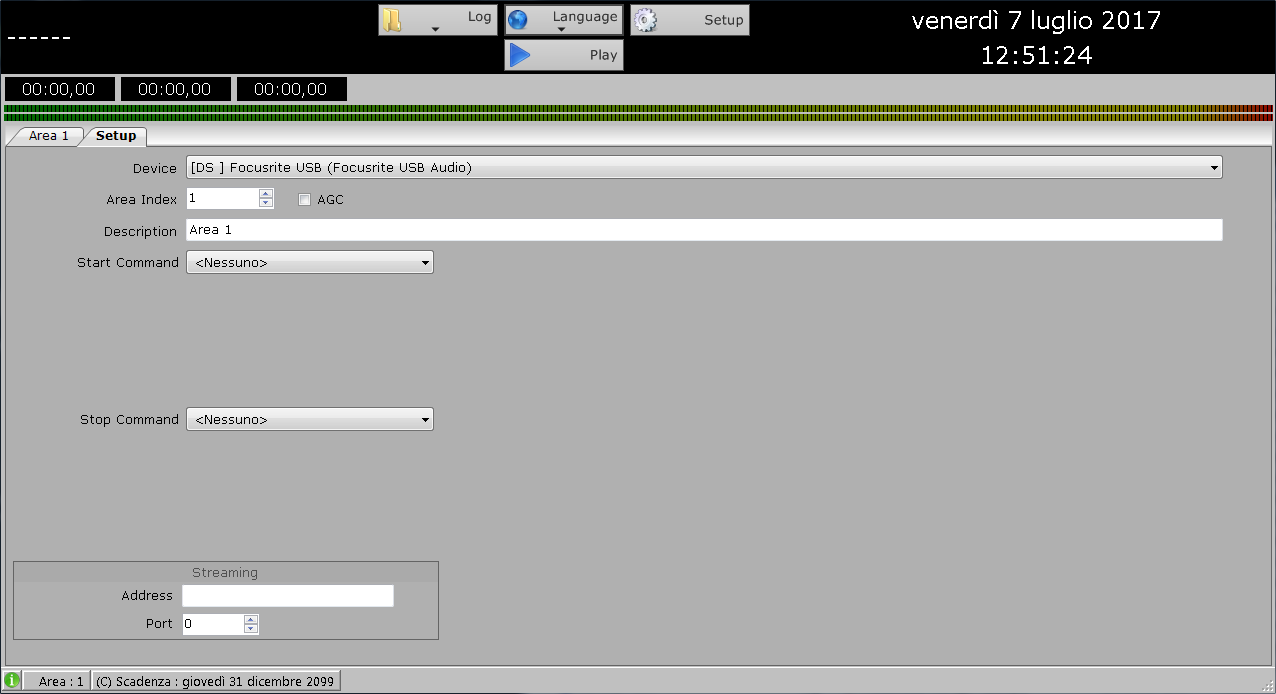
- Dispositivo: selezionare il dispositivo audio di uscita per ogni singola area
- Indice Area: indicare l’ID dell’area
- AGC: abilita o disabilita l’AGC sugli splittaggi
- Descrizione: Nome identificativo dell’area
- Comando alla partenza: comando iniziale da inviare al device selezionato nella configurazione principale
- Comando al termine: comando finale da inviare al device selezionato nella configurazione principale
Streaming
- Indirizzo: indirizzo della macchina a cui mandare lo streaming
- Porta: porta di comunicazione per lo streaming dell’area
Adv Filler DB
Panoramica
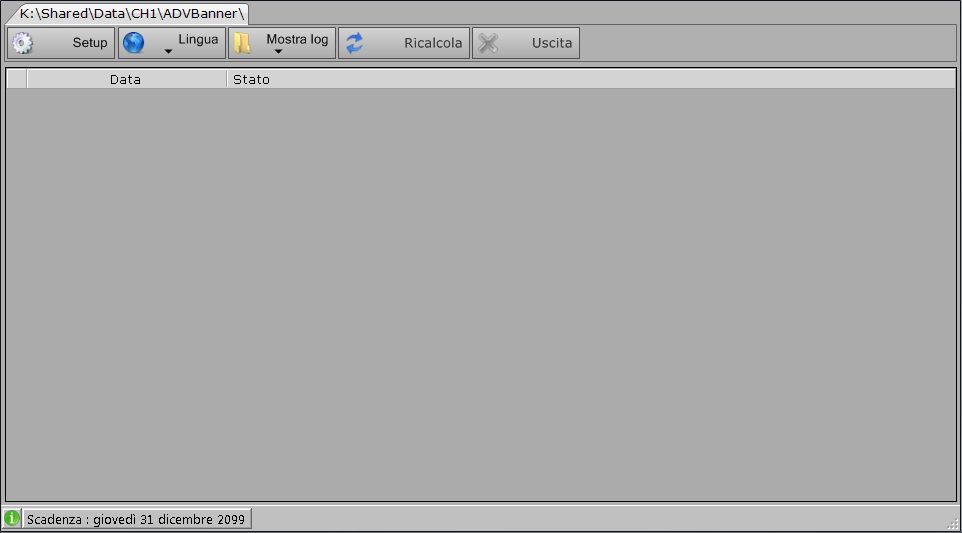
|
|
Apre la configurazione del Filler |
|
|
Modifica la lingua del programma |
|
|
Mostra i log dell’applicazione |
|
|
Ricalcola le compensazioni di tutte le aree |
|
|
Chiude l’applicazione |
Configurazione Filler
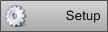
Cliccare sul pulsante per aprire la configurazione di Adv Filler.
Area
In questa sezione sono elencate le aree configurate su Adv Playout.
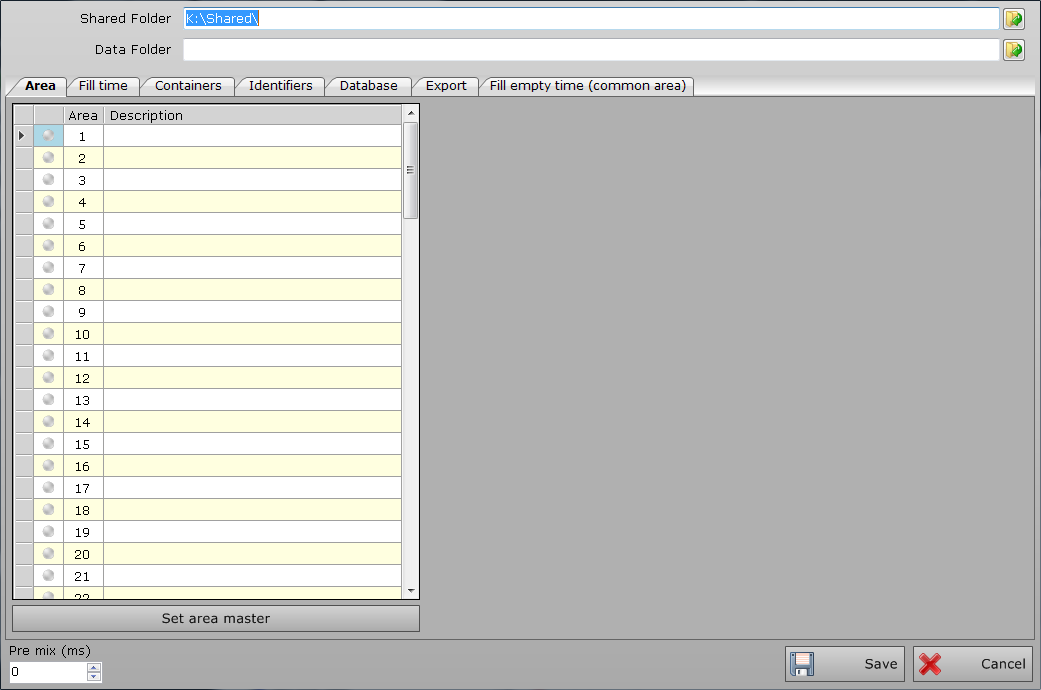
- Cartella Condivisa: indicare la cartella condivisa (è possibile selezionarla anche cliccando su
 )
) - Cartella Dati: indicare la cartella dove sono presenti i file di compensazione
Nella prima colonna della tabella è possibile abilitare o disabilitare i filler per le diverse aree
- Area: numero identificativo dell’area
- Descrizione: inserire il nome identificativo dell’area
- Imposta area master: abilita la funzione di area principale per l’area selezionata nell’elenco
- Pre mix: tempo in millisecondi di anticipo dei mix degli elementi della pubblicità
- Log Debug Mode: Abilita la scrittura di log dettagliati per l’analisi dell’attività del Filler
Fill Time
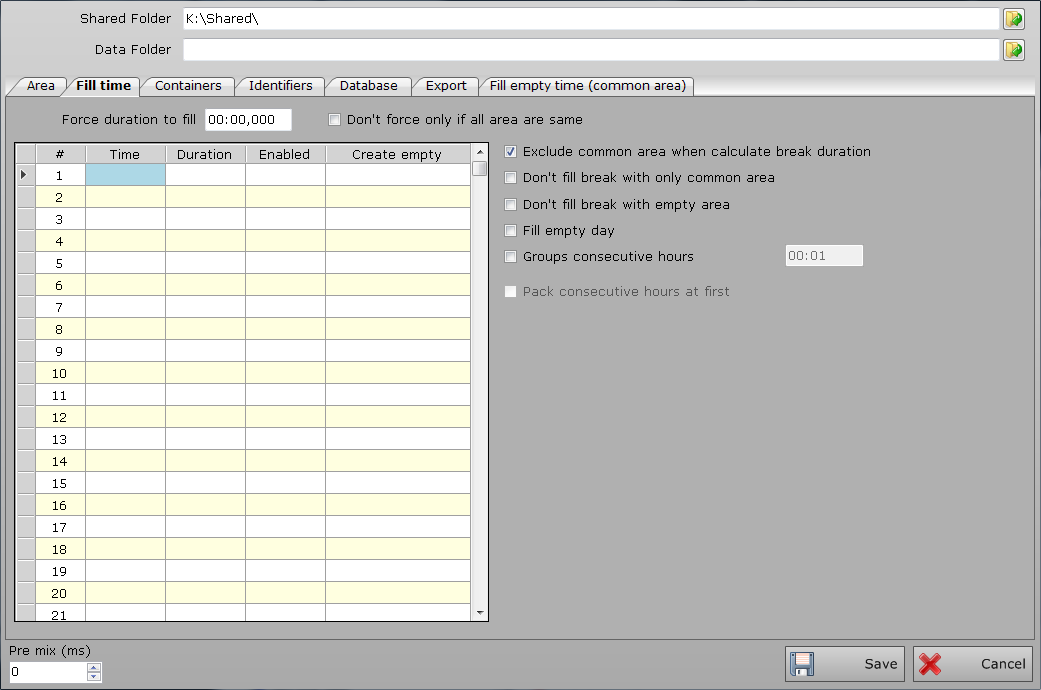
- Forza durata da riempire: durata che devono avere tutti gli orari di tutte le aree
- Non forzare solo se tutte le aree sono uguali: abilita o disabilita la forzatura nel caso in cui le aree abbiano già la stessa durata
- Esclude area comune quando calcola durata break: considera nella durata del break delle aree anche la durata dell’area comune
- Non riempie break con solo area comune: non esegue compensazioni in caso in cui sia presente solo l’area comune
- Non riempie break con area vuota: non esegue compensazioni nel caso in cui non è presente alcun elemento in nessuna area
- Riempi anche giorni vuoti: esegue la compensazione anche per i giorni senza programmazione pubblicitaria
- Raggruppa orari consecutivi: raggruppa gli orari distanziati dei minuti impostati
- Compatta gli orari consecutivi: considera gli orari raggruppati come un unico elemento della playlist
- Forza riempimento area regionale: forza la compensazione per l’area regionale definita in Zelos
All’interno della tabella è possibile indicare:
- Orario. ora del blocco pubblicitario
- Durata: durata dei break pubblicitari
- Abilitato: spunta per attivare o meno la durata del break specificato
- Crea Vuoto: spunta per abilitare la creazione del blocco anche senza programmazione
Containers
Dalla tab contenitori selezionare Aggiungi per inserire un nuovo contenitore di riempitivi
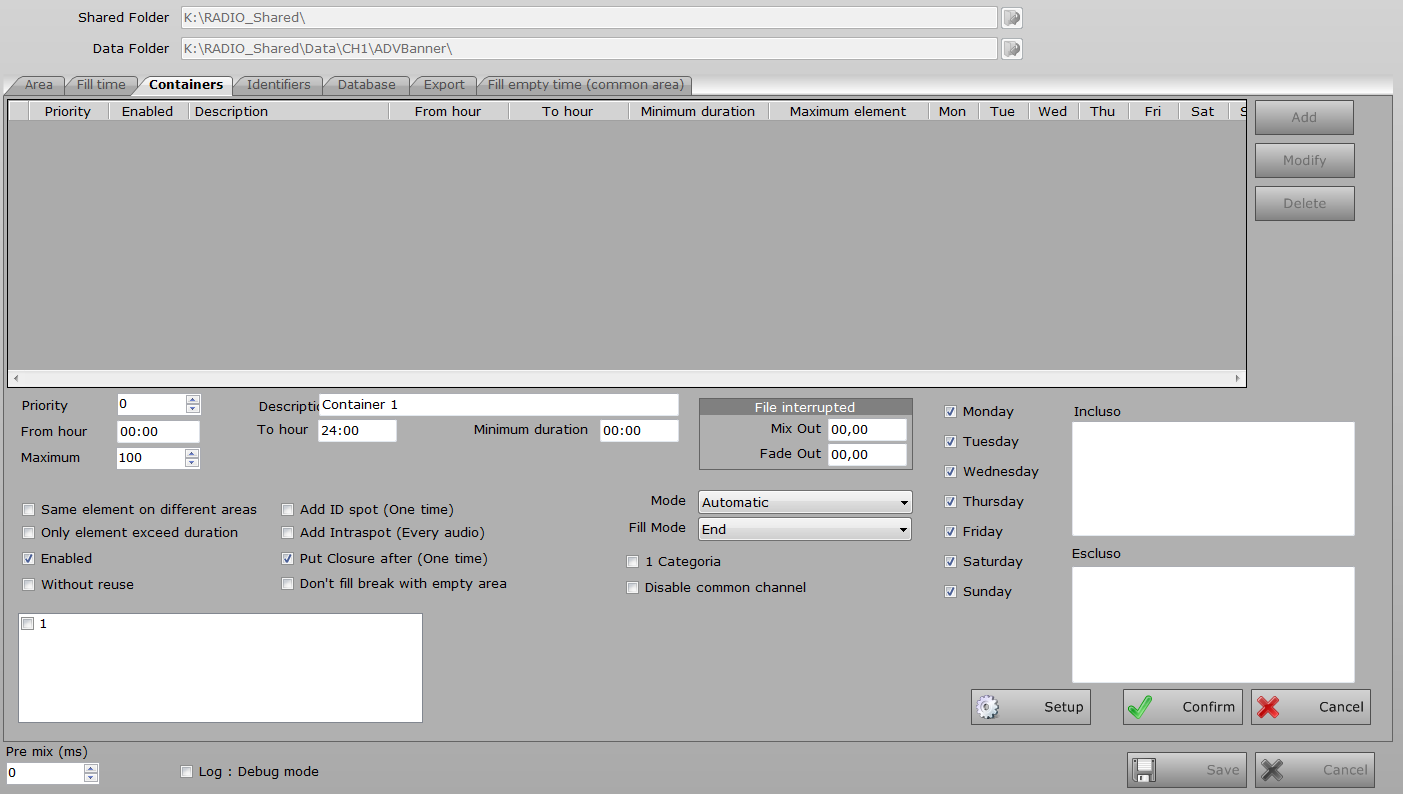
- Priorità: priorità della selezione del contenitore (la minore ha priorità più alta)
- Descrizione: nome identificativo del contenitore
- Dalle/Alle: orario di validità del container
- Durata minima: durata minima del tempo da compensare per validare il contenitore
- Elementi massimi: Massimo numero di elementi del contenitore da poter inserire nella stessa compensazione
- Mixout/Fadeout: impostazione dei tempi di mix e fade per i riempitivi
- Modalità: modalità di esecuzione dei riempitivi (automatico, forza intero, forza interruzione)
- Modalità riempimento: modalità di inserimento delle compensazioni all’interno del break (primo, alternato, fine, ultimo)
- Stesso elemento su aree diverse: permetti l’utilizzo di uno stesso elemento sulle diverse aree
- Solo elementi che superano durata: inserisce solo gli elementi che superano la durata della compensazione (verranno quindi interrotti)
- Usa solo una volta:
- Aggiungi ID spot/intraspot/Chiusura: Aggiungi ai file di compensazione gli identificative della pubblicità
- Non riempire break con area vuota: Non riempie i break non programmati
- Categoria: Seleziona un solo elemento per categoria
- Disabilita canale comune: disabilita la selezione degli elementi presenti nel canale comune
- Giorni della settimana: indica la validità del contenitore all’interno della settimana
- Incluso: indicare gli orario “hh:mm” in cui includere il container (se vuoto vale per tutti gli orari)
- Escluso: indicare gli orario “hh:mm” in cui escludere il container.
Inserire elementi nel contenitore
 Per selezionare gli elementi da inserire nel contenitore selezionare il tasto
Per selezionare gli elementi da inserire nel contenitore selezionare il tasto
Con la nuova versione del Filler non è più necessario selezionare i singoli elementi da inserire nei vari contenitori,basterà selezionare uno o più filtri creati attraverso il Philo Media Manager, indipendentemente dal suo contenuto.
La modifica, l’aggiunta o l’eliminazione degli elementi verrà quindi effettuata direttamente in Philo senza più avere necessità di modificare i contenitori all’interno del Filler.
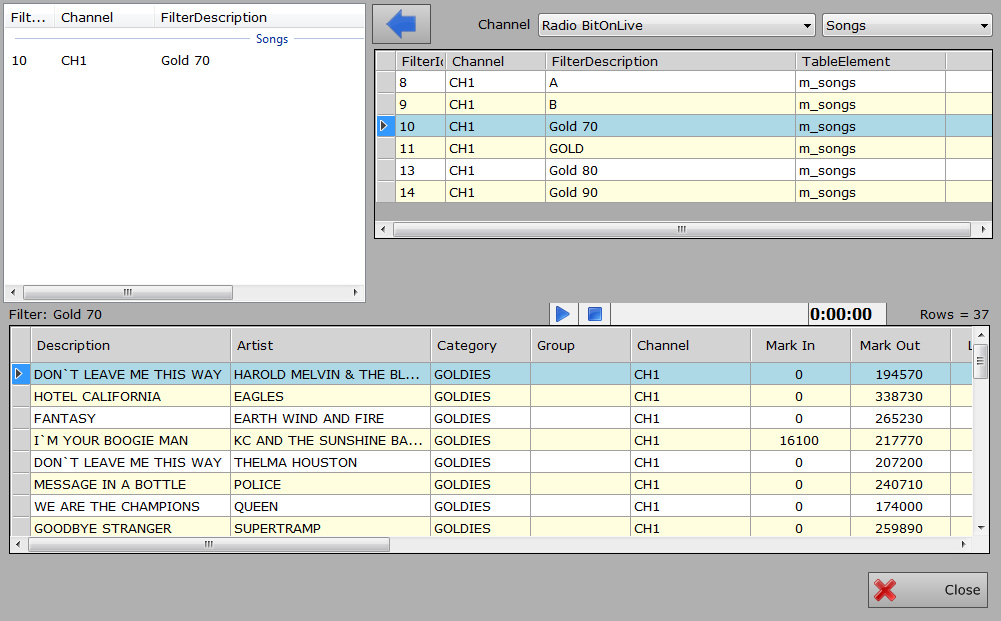
- Canale: selezionare il canale di riferimento
- Tabella: selezionare la tabella di elementi dell’archivio da utilizzare per la selezione dei riempitivi
Nella parte destra della finestra verrà riportato l’elenco dei filtri presenti nell’archivio di Philo Media Manager a seconda della tabella selezionata.
Selezionando un filtro apparirà in basso una tabella con gli elementi presenti nel filtro. Qui è anche possibile effettuare il preascolto dei singoli elementi del filtro.
 Per aggiungere i filtri al contenitore, selezionare dall’elenco di destra uno o più filtri e cliccare il tasto o trascinandoli con il mouse nella lista di sinistra.
Per aggiungere i filtri al contenitore, selezionare dall’elenco di destra uno o più filtri e cliccare il tasto o trascinandoli con il mouse nella lista di sinistra.
Per eliminare un filtro dal contenitore, selezionare il filtro desiderato dall’elenco in alto a sinistra con il tasto destro del mouse e selezionare “Elimina”.
Identifiers
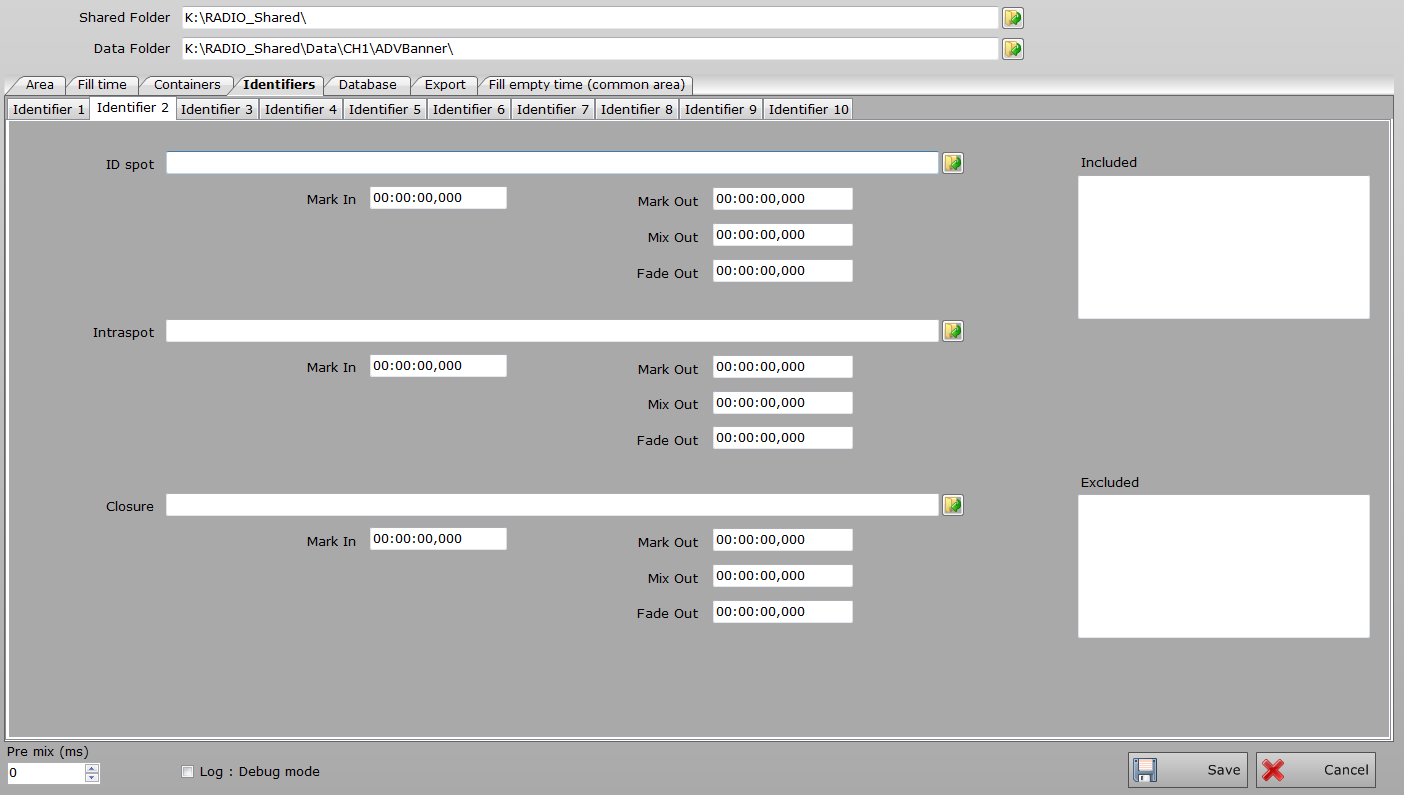
- ID spot/Intraspot/Chiusura: inserire nome e percorso dei file da inserire come apertura, intraspot o chiusura dei break pubblicitari
- Mark In/Mark Out/Mix Out/Fade Out: impostare le marcature dei vari elementi.
È possibile indicare fino a 10 identificatori diversi a senconda dell’orario. Per gli identificativi aggiuntivi, dal 2 al 10, è necessario indicare l’orario “hh:mm” nei campi Incluso, Escluso.
Database
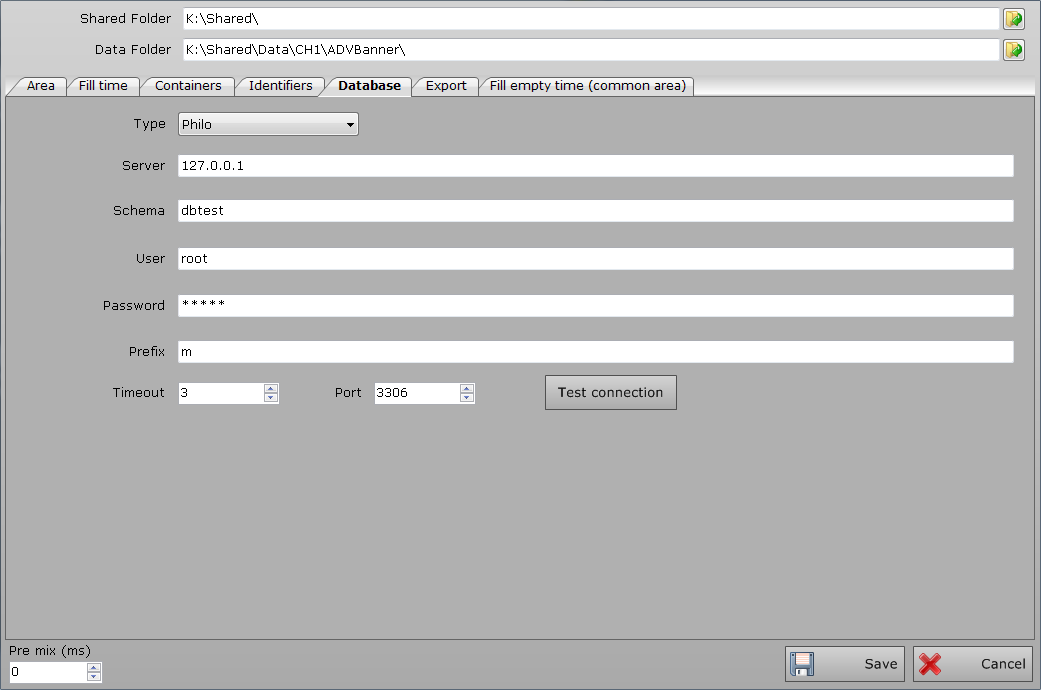
- Tipo: selezionare il tipo di database (Philo/esterno)
- Server: inserire il nome o l’indirizzo del server dove risiede il database
- Schema: inserire il nome dello schema del database
- Utente: inserire il nome utente per l’accesso al database
- Password: inserire la password per l’autenticazione
- Prefisso: inserire il prefisso del database
- Timeout: tempo di scadenza della connessione
- Porta: porta di connessione per accedere al database.
Export
In questa tab è possibile esportare i file comprensivi delle compensazioni per utilizzarli in altri software di programmazione.
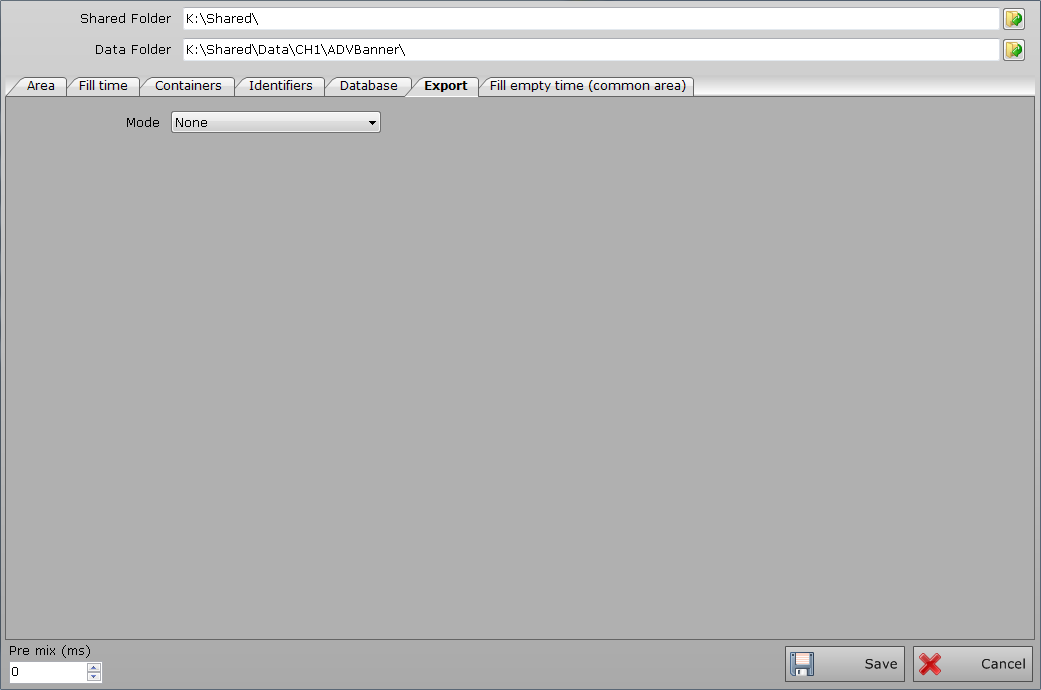
- Modalità: selezionare il tipo di esportazione da eseguire
Fill empty time
Nella tab Riempi Orari Vuoti è possibile indicare gli orari da riempire anche se non hanno alcuna programmazione pubblicitaria
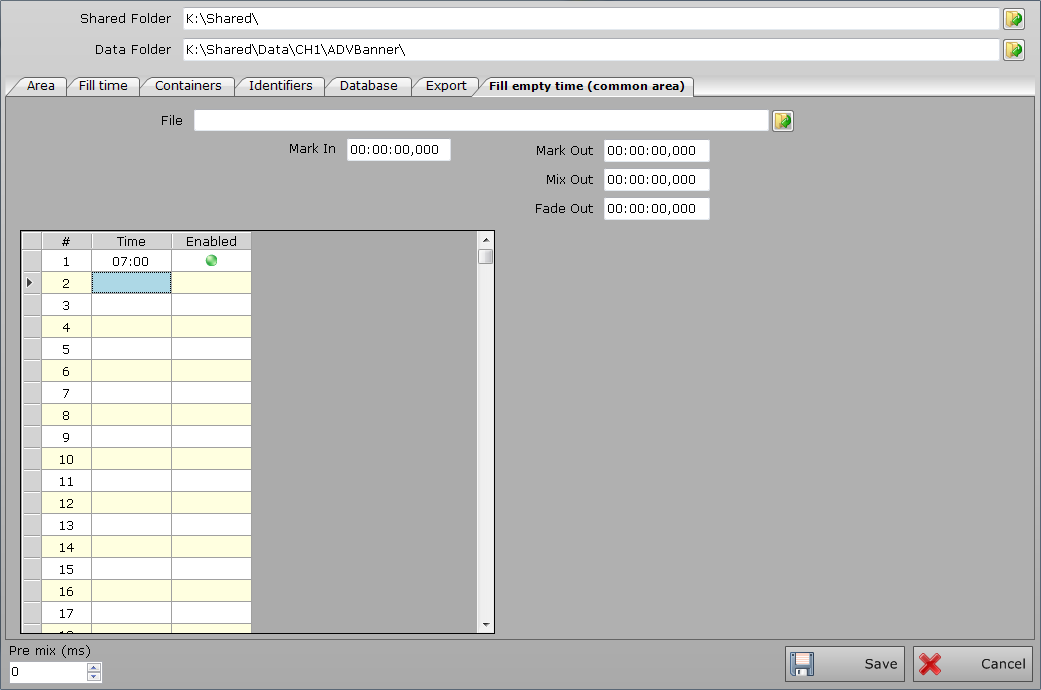
- File: nome e percorso del file da utilizzare per la compensazione
- Mark In/Mark Out/Mix Out/Fade Out: impostare le marcature dei vari elementi.
Nella tabella è possibile definire gli orari e l’abilitazione degli orari per il riempimento con il file di compensazione indicato.